同比、环比和销量如何用图表
来源:网络收集 点击: 时间:2024-02-21【导读】:
同比、环比和销量如何用图表,下面跟着小编一起来吧!工具/原料moreExcel文档(WPS office专业版本)电脑(Win 7旗舰版)方法/步骤1/7分步阅读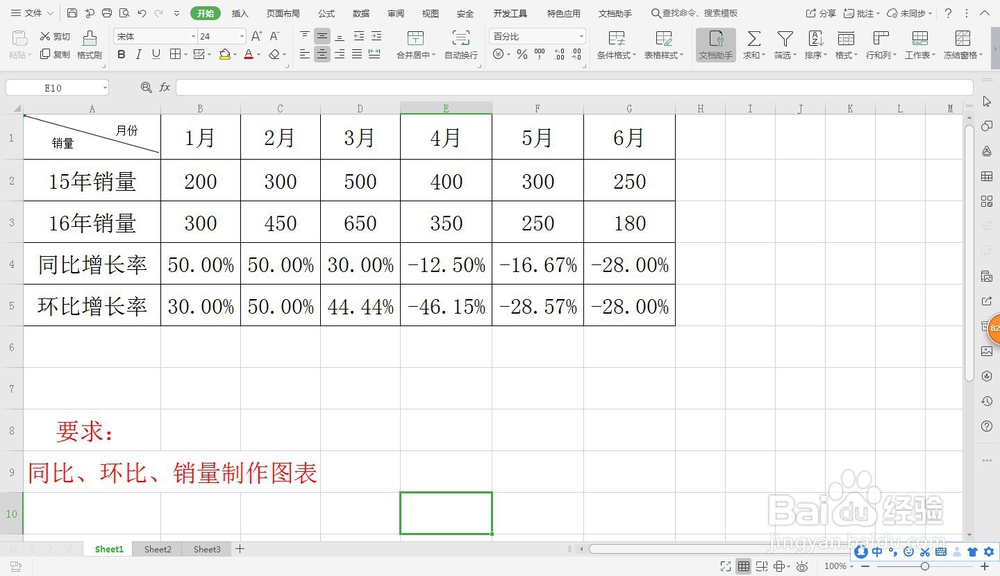 2/7
2/7 3/7
3/7 4/7
4/7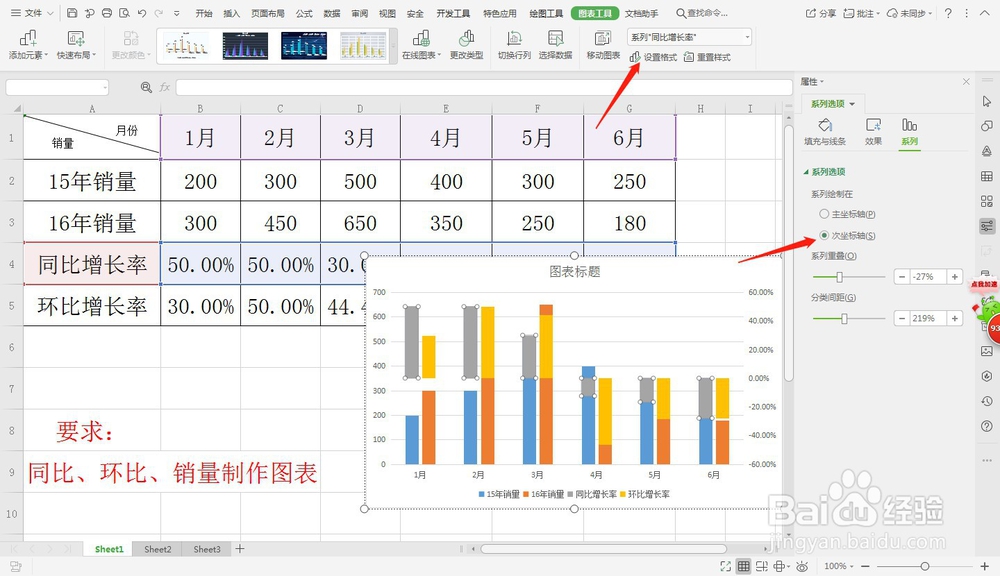 5/7
5/7 6/7
6/7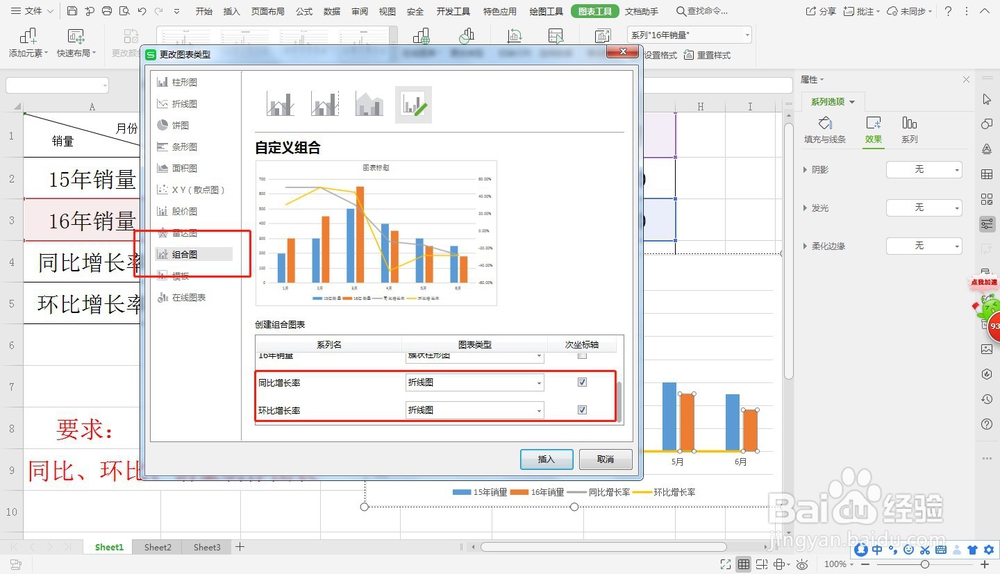 7/7
7/7 总结
总结
打开一个需要同比、环比销量图表的【Excel表格】。
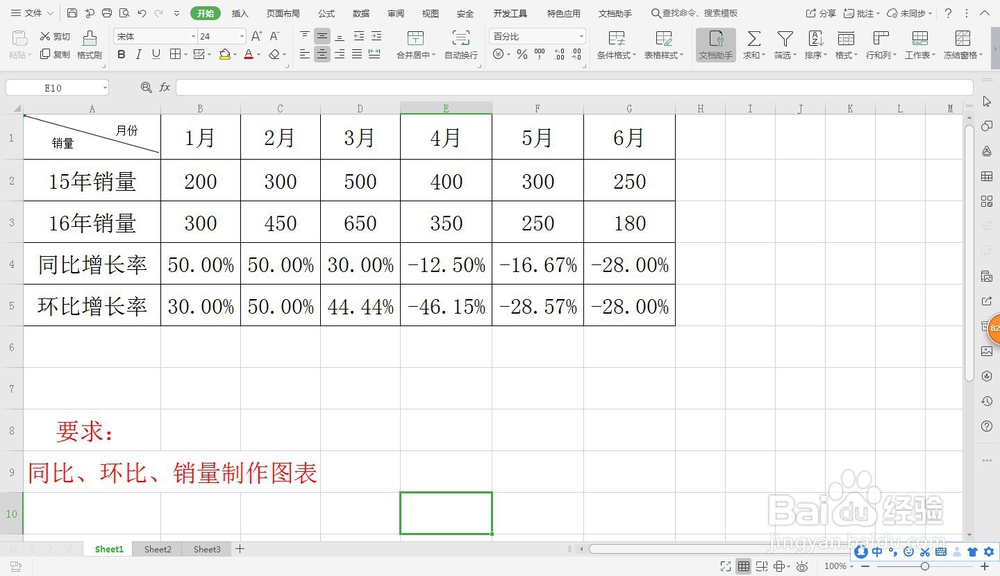 2/7
2/7选中Excel表格,【菜单栏】—【插入】—【图表】—【柱形图】。
 3/7
3/7【插入图表】—【图表工具】—【系列“环比增长率”】—【右侧系列】—【选择次坐标轴】。
 4/7
4/7同样【菜单栏】—【图表工具】—【系列“同比增长率】—【右侧系列】—【选择次坐标轴】。
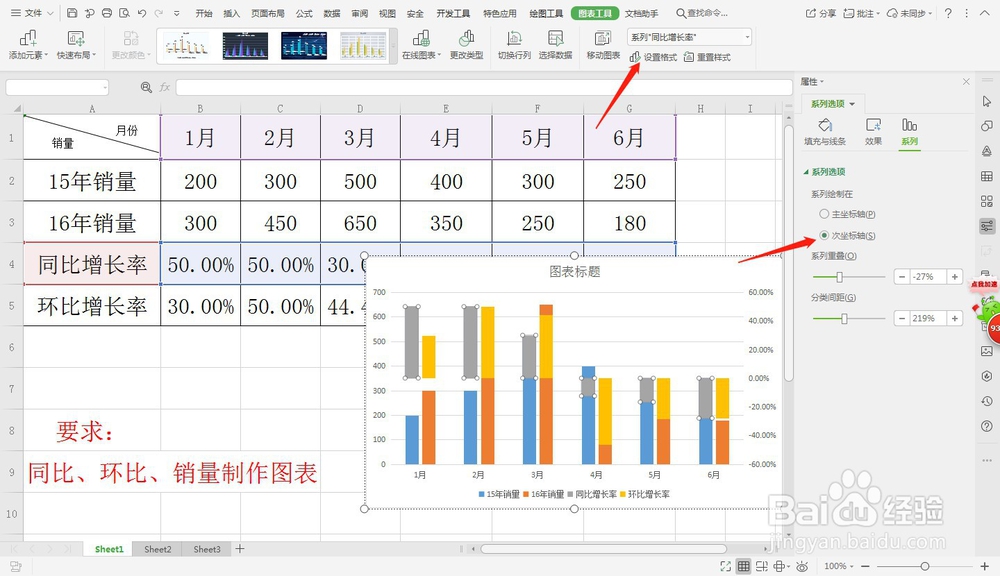 5/7
5/7右击【图表】—【更改系列图表类型】。
 6/7
6/7【图表类型】—【组合图】—【同比、环比增长率选择折线图】—【插入】。
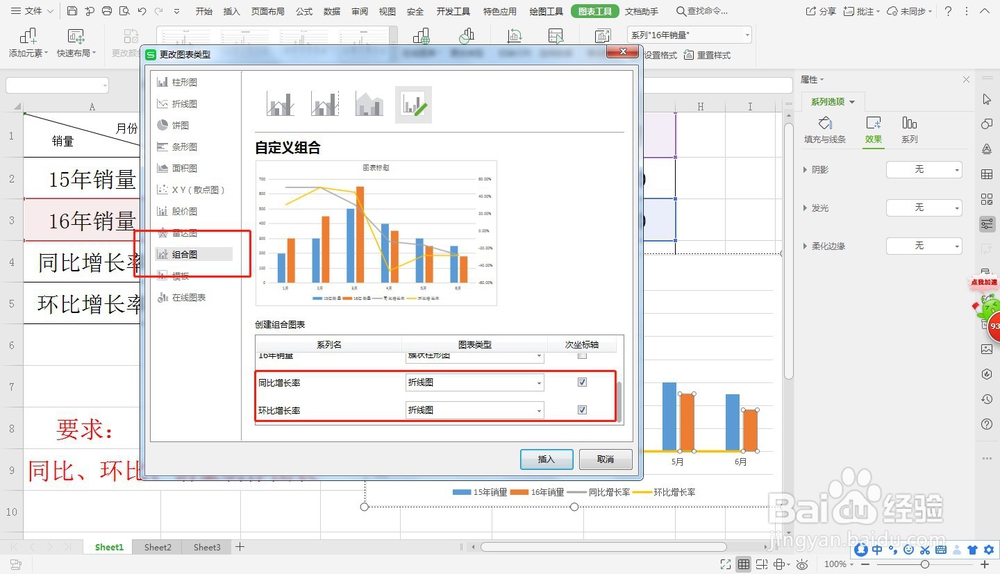 7/7
7/7最终得到同比、环比和销量图表。
 总结
总结1:打开一个需要同比、环比销量图表的Excel表格。
2:选中Excel表格,菜单栏—插入—图表—柱形图。
3:插入图表—图表工具—系列“环比增长率”—右侧系列—选择次坐标轴。
4:同样菜单栏—图表工具—系列“同比增长率”—右侧系列—选择次坐标轴。
5:右击图表—更改系列图表类型。
6:图表类型—组合图—同比、环比增长率选择折线图—插入。
7:最终得到同比、环比和销量图表。
注意事项在选择组合图时,右侧同比、环比增长率次坐标轴如果没有选择的话,记得选上。
同比图表环比图表同比环比图表EXCEL图表EXCEL应用版权声明:
1、本文系转载,版权归原作者所有,旨在传递信息,不代表看本站的观点和立场。
2、本站仅提供信息发布平台,不承担相关法律责任。
3、若侵犯您的版权或隐私,请联系本站管理员删除。
4、文章链接:http://www.1haoku.cn/art_95834.html
上一篇:用(蝶式)七巧板怎么拼一位收拾垃圾的清洁工?
下一篇:怎么教育孩子才是最正确的
 订阅
订阅